3DMax如何导入CAD图纸?
设·集合小编 发布时间:2023-02-25 00:19:38 287次最后更新:2024-03-08 10:48:25
导语概要

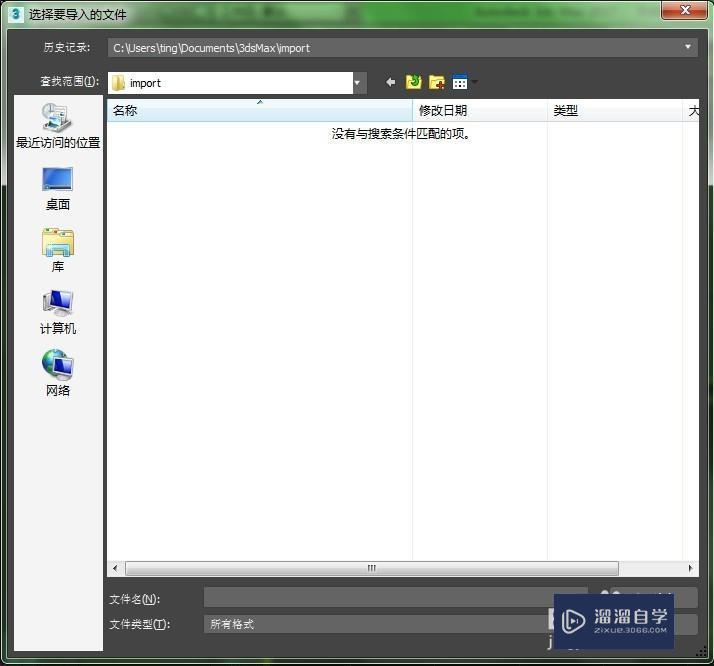

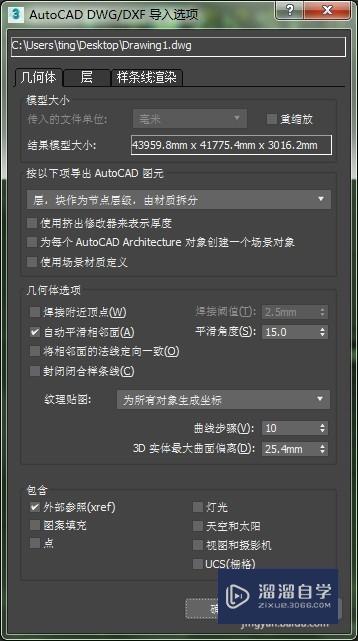


第1步首先打开3dmax,点击3dmax图标,选择导入。第2步弹出“选择要导入的文件”对话框第3步我需要导入的文件在桌面上,于是我选择了桌面。正好有一个CAD文件,点击它,点击“打开”。第4步出现“导入选项”对话框,直接按确定即可。第5步于是,导入的CAD图纸便打开了,效果如图所示。第6步对导入的CAD图纸,可以对此进行任意修改,非常方便。
3DMax画图时有时候需要导入CAD图纸来辅助绘图,或将CAD生成三维模型,那么首先要对图纸进行导入,那我们应该如何将CAD图纸导入到3DMax呢,下面就由溜溜自学网小编教大家3dmax如何导入CAD图纸,希望能帮助到有需要的人。
工具/软件
电脑型号:联想(Lenovo)天逸510S; 系统版本:联想(Lenovo)天逸510S; 软件版本:CAD2014
方法/步骤
第1步
首先打开3dmax,点击3dmax图标,选择导入。
第2步
弹出“选择要导入的文件”对话框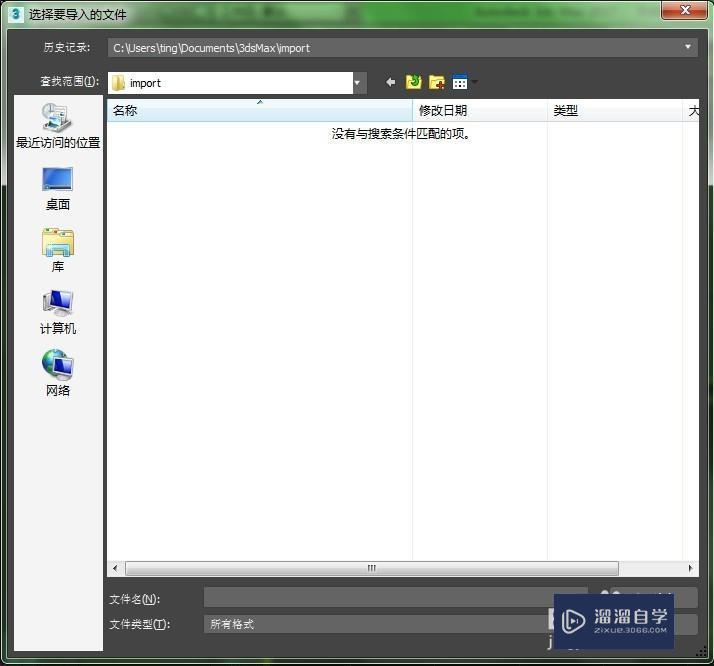
第3步
我需要导入的文件在桌面上,于是我选择了桌面。正好有一个CAD文件,点击它,点击“打开”。
第4步
出现“导入选项”对话框,直接按确定即可。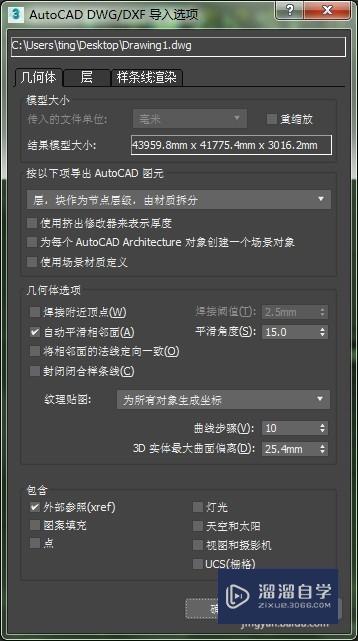
第5步
于是,导入的CAD图纸便打开了,效果如图所示。
第6步
对导入的CAD图纸,可以对此进行任意修改,非常方便。
相关文章
- PS怎么导入3Dlut调色预设文件?
- PS中怎么做3D金属材质贴图?
- 怎么用3DMax导入CAD图纸呢?
- 3DMax导入CAD教程
- 3DMax导入CAD文件教程
- 3DMax导入CAD图纸并建模
- 将CAD文件怎么导入3DMax中?
- 3DMax如何导入CAD图纸?
- 3DMax如何导入CAD?
- 3DMax如何导入CAD文件步操作教程
- 3DMax9怎么导入CAD?
- 3DMax怎么导入CAD绘制图形?
- 如何把CAD图导入3DMax?
- 3DMax怎么导入CAD文件?
- 怎么将CAD图纸导入到3DMax中为什么我导入不进来呀?
- CAD图纸导入3D Max场景的具体步骤
- 如何把CAD图导入3D中?
- 3DMax如何导入CAD图?
- CAD导入3DMax线变乱了怎么解决?
- 3DMax怎么导入CAD图?
- CAD导入3DMax怎么建模图文教程讲解
- CAD图导入3DMax后怎样生成墙体?
- 3DMax中导入CAD绘制图形方法
- 3DMax如何正确导入CAD?
- 怎么将CAD图纸导入3DMax场景中?
- 3DMax导入CAD图纸并建模教程
- CAD的图纸导入怎样3D Max场景中?
- CAD文件如何导入3DMax软件场景中?
- 3DMax导入CAD图纸并建模教学教程
- CAD图形导入3DMax不显示怎么办?
- CAD图纸怎么导入3D Max场景?
- 如何将CAD平面图导入3DMax中?
- 3DMax怎样导入到CAD文件?
- 如何将CAD图纸导入3DMax场景中?
- 3DMax怎么导入CAD图纸?
- CAD平面图如何导入3DMax?
- 3DMax怎么导入CAD图纸建模墙体?
- CAD图纸怎么导入3D Max场景中?
- CAD怎样导入3DMax渲染图?
- 3DMax导入CAD图纸操作步骤
- 3DMax怎么导入CAD中建模?
- 3D Max导入CAD图形挤出变黑色怎么办?
- 3DMax导入CAD怎么编辑模型?
- 3DMax如何导入CAD图形?
- CAD图纸如何导入3D Max的场景?
- CAD导入3DMax样条线无法编辑怎么办?
- 3DMax中怎么导入CAD绘制图形?
- 3DMax怎么导入CAD里建模?
广告位


评论列表